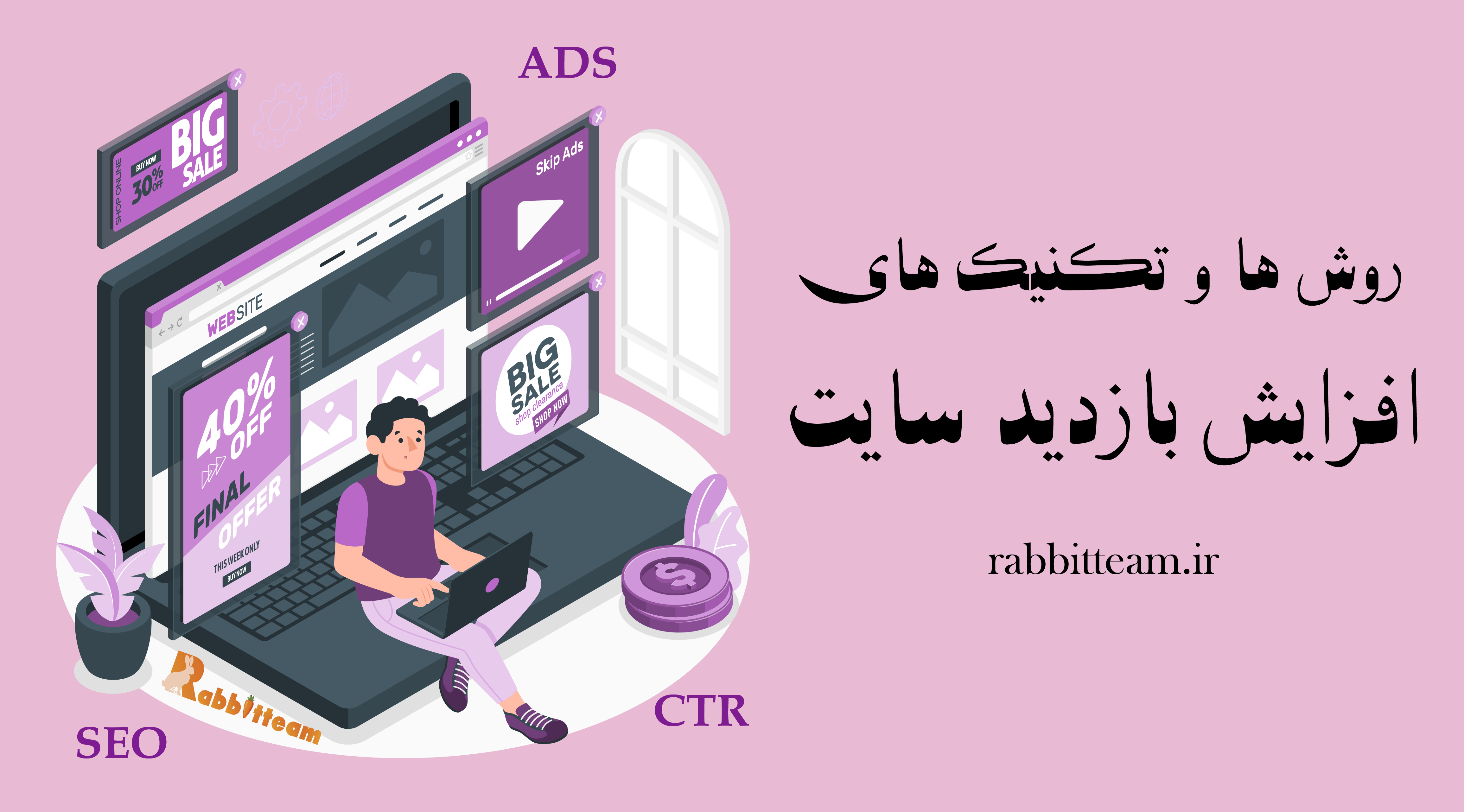تنظیمات پیشفرض وردپرس، گاهی میتواند باعث کاهش سرعت بارگذاری پیشخوان (Dashboard) وبسایت شما شود. اما با اعمال تغییرات و استفاده از تکنیکهای بهینهسازی، میتوانید سرعت پیشخوان وردپرس خود را بهبود دهید و تجربه کاربری بهتری را برای خود و بازدیدکنندگان به ارمغان آورید. در این مقاله از وبلاگ ربیت، به برخی از روشها و تکنیکهای افزایش سرعت پیشخوان وردپرس میپردازیم.
1. بهروزرسانی وردپرس و پلاگینها
اطمینان حاصل کنید که شما از آخرین نسخه وردپرس و پلاگینهای استفاده شده در وبسایتتان استفاده میکنید. بهروزرسانی به نسخه جدید نه تنها امنیت وبسایت را بهبود میبخشد، بلکه به افزایش کارایی و سرعت پیشخوان وردپرس نیز کمک میکند.
2. غیرفعالسازی افزونههای غیرضروری
غیرفعالسازی افزونههای غیرضروری میتواند روشی موثر برای رفع مشکل کندی پیشخوان وردپرس باشد. برخی افزونههای وردپرس ممکن است استفاده زیادی از منابع سرور کرده و باعث کاهش سرعت عملکرد سیستم شوند. با غیرفعال کردن افزونههای غیرضروری، میتوانید منابع سرور را آزاد کنید و عملکرد پیشخوان وردپرس را بهبود بخشید. مشکلی که باید به دنبال آن بود، لزوماً اضافی بودن افزونه نیست بلکه یافتن افزونه هایی است که منابع بیشتری مصرف می کنند.
به راحتی می توانید افزونه های پرمصرف منابع را با افزونه ای مانند Query Monitor شناسایی کنید. وقتی افزونه را نصب و فعال می کنید، به قسمت Queries by Component بروید. در اینجا ، اطلاعاتی در مورد عملکرد همه افزونه های فعلی خود خواهید یافت. موارد کند را بررسی کرده و آنها را حذف کرده یا جایگزین هایی را بیابید.
برای غیرفعالسازی افزونههای وردپرس، میتوانید مراحل زیر را دنبال کنید:
- ورود به پیشخوان وردپرس: با ورود به سیستم مدیریت وردپرس، به پیشخوان دسترسی پیدا کنید.
- مراجعه به صفحه افزونهها: در نوار کناری سمت چپ پیشخوان، بر روی “افزونهها” کلیک کنید تا به صفحه مدیریت افزونهها بروید.
- غیرفعالسازی افزونههای غیرضروری: در صفحه مدیریت افزونهها، بر افزونههایی که مشکل کندی را تجربه میکنید، تنها کافیست روی گزینه “غیرفعالسازی” کلیک کنید. این عمل قابلیتهای افزونه را غیرفعال میکند و از اثرگذاری آن بر روی سرعت پیشخوان جلوگیری میکند.
- آزمایش بهبود عملکرد: با غیرفعالسازی افزونههای غیرضروری، به پیشخوان وردپرس بروید و عملکرد آن را آزمایش کنید. اگر سرعت بهبود یافته است، میتوانید افزونههای غیرضروری را به ترتیب فعال کرده و بررسی کنید که کدام یک از آنها باعث کندی میشود.
توجه داشته باشید که غیرفعالسازی افزونهها ممکن است تأثیری بر عملکرد و قابلیتهای وبسایت داشته باشد. بنابراین، قبل از غیرفعالسازی هر افزونهای، اطمینان حاصل کنید که آن افزونه برای عملکرد کلی سایت یا وظایف مورد نیاز شما ضروری نیست.
3. بهینهسازی پایگاه داده جهت افزایش سرعت پیشخوان وردپرس
پایگاه داده وردپرس شما به صورت پیش فرض اطلاعات اضافی مانند نظرات حذف شده ، بازبینی پست ها و غیره را ذخیره می کند. در نتیجه بهینه سازی آن، می تواند عملکرد هر وب سایت را بدون توجه به مشکلات پیشخوان شما افزایش دهد.
این امر به ویژه در مورد فروشگاه های ووکامرس که دارای تعداد زیادی داده به اصطلاح گذرا یا تمام شده در پایگاه داده هستند رایج است. بنابراین اگر فروشگاه آنلاین را مدیریت می کنید ، بهینه سازی می تواند بسیار کمک کند.
برای بهینه سازی پایگاه داده در وردپرس، میتوانید مراحل زیر را انجام دهید:
- پشتیبان گیری از پایگاه داده: قبل از هرگونه تغییراتی در پایگاه داده، حتماً از آن پشتیبان بگیرید. این کار به شما اجازه میدهد در صورت بروز مشکل، به حالت قبلی بازگردید.
- استفاده از افزونه بهینه سازی پایگاه داده: به منظور سهولت در بهینه سازی پایگاه داده، میتوانید از افزونههای بهینه سازی پایگاه داده وردپرس مانند “WP Rocket” یا “WP-Optimize” یا … استفاده کنید. این افزونهها قابلیتهای متنوعی برای حذف دادههای غیرضروری، بهینه سازی جداول و بازسازی پایگاه داده را در اختیار شما قرار میدهند.
- حذف دادههای غیرضروری: با استفاده از افزونه بهینه سازی پایگاه داده یا ابزارهای دستی، میتوانید دادههای غیرضروری مانند پیامهای اسپم، جداول قدیمی، تصاویر و فایلهای بیاستفاده را از پایگاه داده حذف کنید.
- بهینه سازی جداول دیتابیس: افزونهها و همچنین پردازشهای قبلی ممکن است باعث بازتاب دیتابیس و ایجاد فضای اضافی شوند. با استفاده از افزونههای بهینه سازی میتوانید جداول را بهینه کنید تا بازتاب به حداقل رسیده و عملکرد بهتری داشته باشید.
- بازسازی دیتابیس: بعضی از افزونهها و روشها این قابلیت را دارند. بازسازی دیتابیس میتواند جداول را بهینه سازی و تنظیمات آن را به حالت پیشفرض بازگرداند.
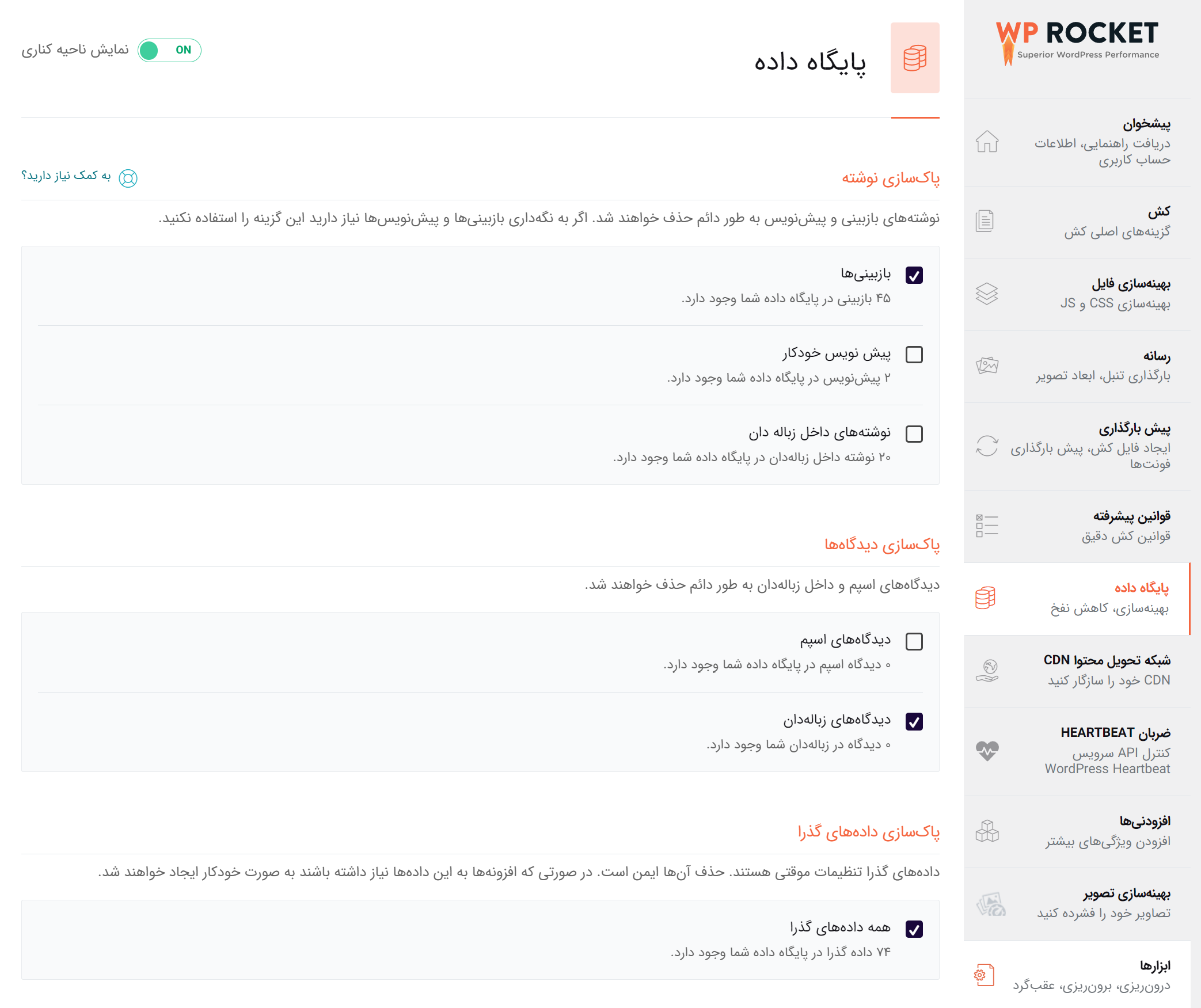
با ایجاد و انتشار محتوا ، نصب و حذف افزونه ها و قالب ها ، پایگاه داده پر از اطلاعات غیر ضروری می شود. با استفاده از افزونه های گفته شده و یا روشهای دستی میتوانید به بهبود مشکل کندی پیشخوان وردپرس خود کمک کنید.
4. استفاده از آخرین نسخه PHP
استفاده از آخرین نسخه PHP میتواند بهبود چشمگیری در عملکرد و سرعت پیشخوان وردپرس شما داشته باشد. با بهروزرسانی PHP به نسخه جدید، شما از بهترین امکانات و بهینهسازیها استفاده خواهید کرد که به کاهش زمان بارگذاری و افزایش سرعت عملکرد پیشخوان کمک میکنند.
برای رفع مشکل کندی پیشخوان وردپرس با استفاده از آخرین نسخه PHP، دستورات زیر را دنبال کنید:
1. پشتیبانگیری از وبسایت: قبل از هر تغییری، حتماً پوشه و فایلهای سایت خود را پشتیبانگیری کنید تا در صورت بروز مشکلات، بتوانید به حالت قبل بازگردید.
2. بررسی نسخه PHP فعلی: اطمینان حاصل کنید که نسخه PHP فعلی روی سرور وب خود را بررسی کنید. این اطلاعات را میتوانید در پنل مدیریت هاست خود یا با استفاده از افزونههای مربوطه در وردپرس بهدست آورید.
3. بررسی سازگاری با نسخه PHP جدید: قبل از بهروزرسانی PHP، اطمینان حاصل کنید که افزونهها، پوسته وردپرس و سایر اجزای وبسایت شما با نسخه جدید سازگار هستند. اگر نسخههای قدیمی از افزونهها و پوستهها در استفاده دارید، بهتر است آنها را به نسخه جدیدتر بهروزرسانی کنید.
4. بهروزرسانی PHP: با اطلاع از نسخه PHP جدید مورد نظرتان، با مدیر هاست خود تماس بگیرید و از او بخواهید نسخه PHP را به آخرین نسخه بروزرسانی کند. همچنین خودتان هم میتوانید از طریق کنترل پنل هاست (سی پنل ، دایرکت ادمین یا …) در بخش (تغییر نسخه PHP) آن را به روزرسانی کنید. مطمئن شوید که قبل از انجام این عملیات، پشتیبانگیری کافی از وبسایتتان داشته باشید.
5. بررسی و آزمایش: پس از بهروزرسانی PHP، تست و بررسی عملکرد وبسایتتان را انجام دهید و از سرعت و عملکرد پیشخوان وردپرس خود اطمینان حاصل کنید. در صورتی که با مشکلاتی مواجه شدید، میتوانید به نسخه قبلی PHP بازگردید تا مشکل را رفع کنید.
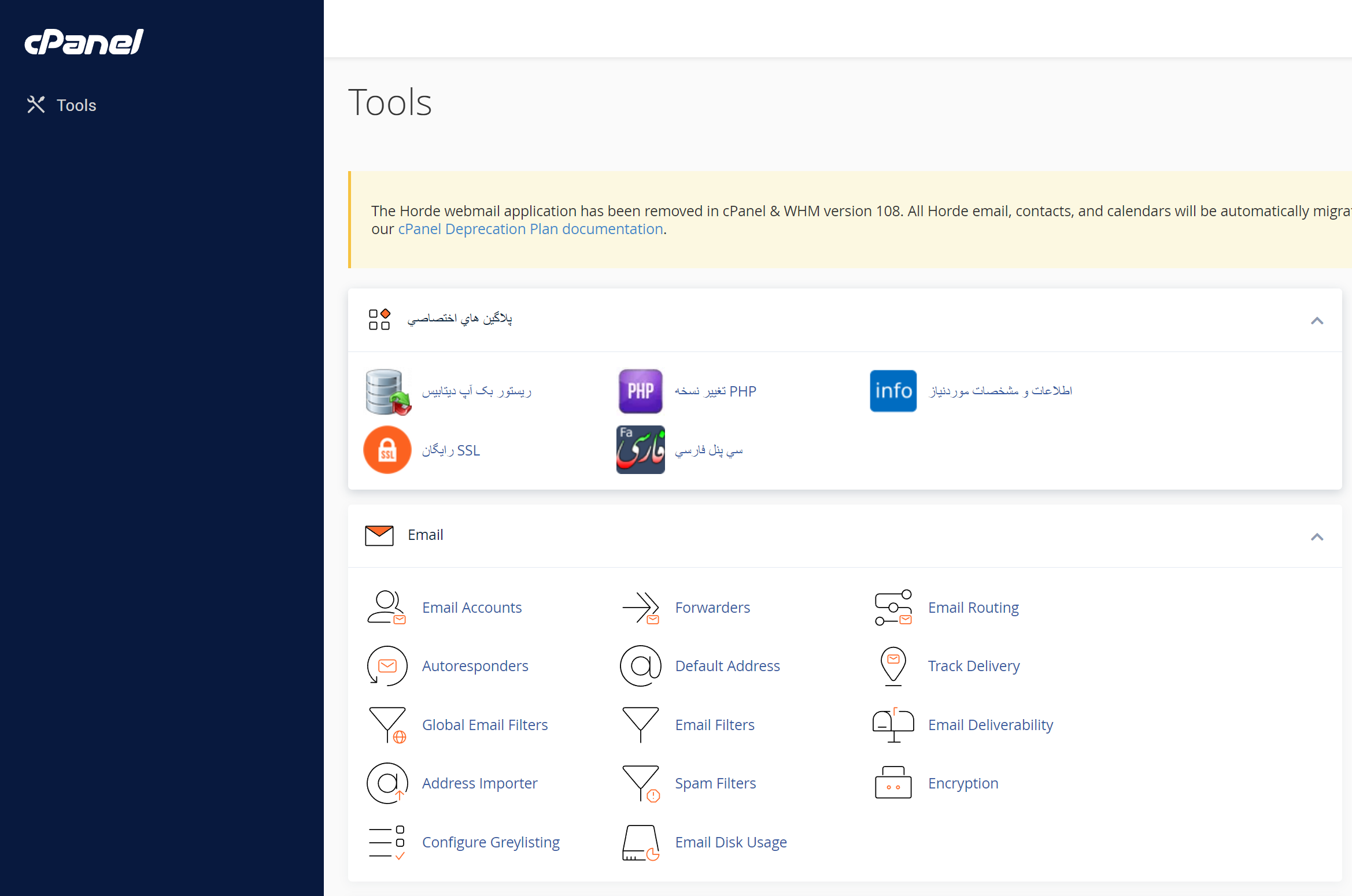
5. افزایش محدودیت حافظه وردپرس برای افزایش سرعت پیشخوان
در برخی موارد، کندی سرعت پیشخوان وردپرس میتواند به دلیل محدودیت حافظه PHP در سرور وب باشد. PHP یک زبان برنامهنویسی است که برای اجرای وبسایتها در سمت سرور استفاده میشود و برای اجرای برنامههای PHP، نیاز به حافظه دارد.
وقتی وردپرس اجرا میشود، نیاز به حافظه برای بارگذاری و اجرای کدهای PHP، دریافت و پردازش دادهها، و انجام عملیاتهای مورد نیاز دارد. اگر مقدار حافظه مخصوص PHP نیازمندیهای وردپرس را برآورده نکند، این میتواند باعث کندی و مشکلات عملکردی در پیشخوان وردپرس شود.
برای حل مشکل محدودیت حافظه PHP و افزایش سرعت پیشخوان وردپرس، میتوانید مراحل زیر را انجام دهید:
- ویرایش فایل php.ini: باز کردن فایل php.ini مربوط به سرور وب و ویرایش مقدار دستور memory_limit را تغییر دهید. مثلاً، میتوانید مقدار memory_limit را به یک عدد بزرگتر مانند 128M یا 256M تغییر دهید. این کار باعث افزایش محدودیت حافظه برای اجرای برنامههای PHP میشود.
- استفاده از افزونههای مدیریت حافظه: وردپرس افزونههایی را برای مدیریت حافظه PHP ارائه میدهد. از افزونههایی مانند WP Memory Usage، WP Max Memory Limit و PHP Ini که به شما امکان کنترل و تنظیم محدودیت حافظه را میدهند، استفاده کنید.
توجه داشته باشید که برای ویرایش فایل php.ini و ارتقاء نسخه PHP، شما باید دسترسی مدیریتی به سرور وب داشته باشید یا با اپراتور سرور تماس بگیرید.
6. افزایش سرعت پیشخوان با غیرفعال کردن Hearbeat یا ضربان قلب وردپرس
غیرفعال کردن قلب وردپرس یا “heartbeat” میتواند در بهبود عملکرد پیشخوان وردپرس و کاهش بار بر روی سرور کمک کند. قلب وردپرس یک نوع ارتباط بین مرورگر و سرور است که برای بررسی وضعیت پنل مدیریت و تعاملات در آن استفاده میشود. این فعالیت ممکن است بر بار سرور و منابع سیستم تأثیر منفی بگذارد و باعث کندی در پیشخوان وردپرس شود.
ویژگی ضربان قلب به مواردی مانند ذخیره خودکار پست ها در ویرایشگر وردپرس کمک می کند اما می تواند باعث کند شدن سرعت پیشخوان وردپرس شود. زیرا مدام درخواست های AJAX را هر 15 ثانیه یا هر 60 ثانیه به پیشخوان منتقل می کند. هنگامی که عملکردهای ویرایشگر وردپرس باز هستند ، API Heartbeat به طور مداوم فعال است و زمان و منابع زیادی برای پردازش مصرف می کند. ساده ترین راه حل این است که آن را به طور کامل غیرفعال کنید. اگر ترجیح می دهید ضربان قلب وردپرس فعال بماند، می توانید با بعضی افزونه ها فعالیت آن را کنترل کنید. اگر از افزونه کش WP Rocket استفاده می کنید، می توانید فرکانس این درخواست ها را کاهش دهید. همچنین می توانید از افزونه Heartbeat Control برای کنترل Heartbeat API استفاده کنید.
برای غیرفعال کردن قلب وردپرس، میتوانید مراحل زیر را انجام دهید:
1. افزودن کد به فایل functions.php: یک روش برای غیرفعال کردن قلب وردپرس، افزودن کد زیر به فایل functions.php قالب فعلی وردپرس است:
;add_action( 'init', 'stop_heartbeat', 1 )
function stop_heartbeat() { wp_deregister_script('heartbeat'); }
function stop_heartbeat() { wp_deregister_script('heartbeat'); }
این کد باعث غیرفعال شدن اسکریپت heartbeat در پیشخوان وردپرس میشود.
2. استفاده از افزونه کش WP Rocket: اگر ترجیح می دهید ضربان قلب وردپرس فعال بماند، می توانید با استفاده از این افزونه فرکانس این درخواست ها را کاهش دهید.
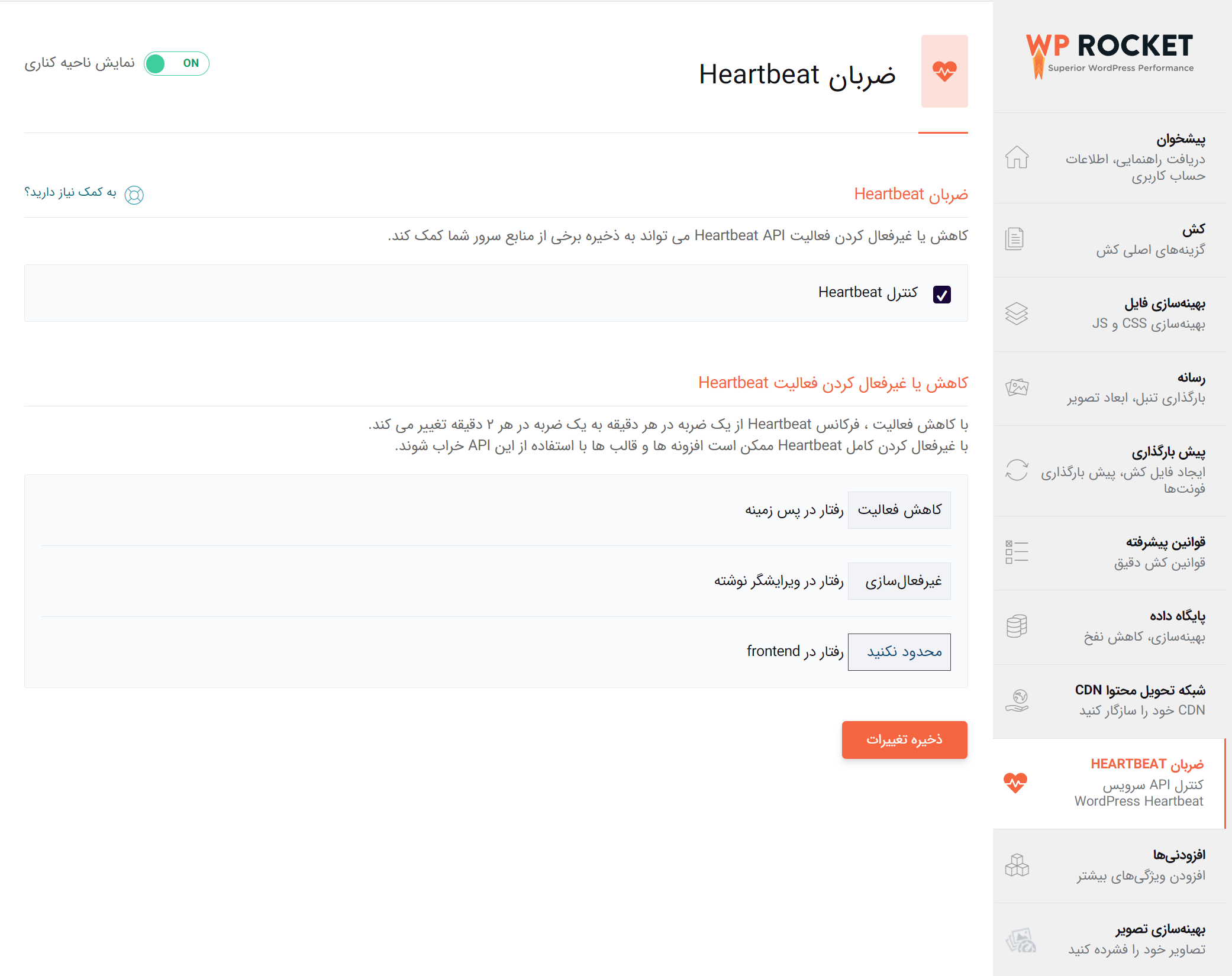
3. استفاده از افزونه Heartbeat Control: یک روش دیگر برای غیرفعال کردن قلب وردپرس استفاده از این افزونه است. این افزونه هم به شما امکان کنترل بر روی فرکانس و عملکرد قلب وردپرس را میدهد.
📌سرعت سایت یکی از عوامل بسیار تاثیرگذار در بهبود تجربه کاربری، افزایش رتبه سئو ،افزایش بازدید و… میباشد. پیشنهاد میکنیم حتما مقاله 10 راه فوق العاده برای افزایش سرعت سایت وردپرسی را مطالعه کنید، تا آموزش شما را در این مرحله تکمیل کند.
نتیجهگیری
با توجه به اهمیت سرعت بارگذاری پیشخوان وردپرس و تأثیر آن بر افزایش بازدهی و کارکردتان، پیشنهاد میشود که بهبود سرعت پیشخوان را در اولویت قرار دهید. با اعمال تغییراتی مثل بهروزرسانیها، بهینهسازی Database و استفاده از تکنیکهای مذکور، میتوانید سرعت پیشخوان را بطور قابل توجهی بهبود دهید و تجربه کاربری بهتری برای خود و کاربرانتان رقم بزنید. ربیت با به روزترین مقالات طراحی سایت و افزایش سرعت و بهینه سازی سایت در خدمت شماست، تا بهترین نتیجه را برای شما عزیزان رقم بزند.